Samsung SM-G850F User Manual Page 1
Browse online or download User Manual for Smartphones Samsung SM-G850F. Samsung SM-G850F User Manual (Lollipop)
- Page / 215
- Table of contents
- BOOKMARKS
- Petunjuk Penggunaan 1
- Daftar Isi 2
- Bacalah ini dulu 5
- Ikon instruksi 6
- Tata letak perangkat 8
- Mempersiapkan perangkat 10
- Mengisi baterai 13
- Mengurangi konsumsi baterai 14
- Dasar-dasar 17
- Mengetuk dan menahan 18
- Menyeret 18
- Mengetuk dua kali 18
- Menjentikkan 19
- Membentangkan dan mencubit 19
- Tata letak Home screen 20
- Pilihan Home screen 21
- Menggunakan Majalah Saya 22
- Layar Aplikasi 23
- Ikon indikator 24
- Menggunakan panel notifikasi 25
- Membuka aplikasi 28
- Samsung Galaxy Apps 29
- Play Store 29
- Mengelola aplikasi 30
- Memasukkan teks 31
- Tangkapan layar 33
- File Saya 34
- Melihat file 35
- Fitur hemat daya 36
- Melihat informasi bantuan 37
- Konektivitas jaringan 38
- Menggunakan hotspot seluler 40
- Menggunakan penambatan USB 41
- Mengatur halaman depan 43
- Mengelola riwayat halaman web 43
- Fitur kemudahan penggunaan 44
- & gerakan 44
- Peringatan pintar 45
- Matikan suara/jeda 45
- Membalikkan perangkat 46
- Jeda cerdas 46
- Tampilan udara 48
- Ikon aplikasi bertanda 49
- Menyesuaikan ukuran jendela 50
- Kotak Peralatan 53
- Mengelola layar Aplikasi 56
- Memindahkan item 57
- Membuat folder 57
- Mengelola folder 57
- Mengatur wallpaper 58
- Mengubah nada dering 58
- Mengubah metode kunci layar 59
- Mode privat 63
- Mode Mudah 64
- Menggunakan akun cadangan 65
- Menyiapkan akun 66
- Melakukan panggilan 67
- Prediksi nomor 69
- Nomor panggilan cepat 69
- Menerima panggilan 70
- Pilihan selama panggilan 71
- Selama panggilan video 72
- Menambahkan kontak 73
- Mengelola kontak 74
- Mengelola grup 75
- Mencari kontak 76
- Pesan & email 77
- Mengirim pesan terjadwal 78
- Melihat pesan masuk 79
- Mengelola pesan 80
- Menyiapkan akun email 80
- Mengirim pesan 81
- Membaca pesan 82
- Pemotretan dasar 83
- Fokus selektif 85
- Mode pemotretan 87
- Panorama 88
- Tur virtual 89
- Kamera gnda 90
- Pengaturan kamera 91
- Tanpa efek Dengan efek 92
- Melihat foto atau video 94
- Mengubah metode pengurutan 95
- Pengaturan galeri 96
- Studio foto 97
- Studio kolase 98
- Foto & lainnya 99
- Studio klip video 100
- Pemotong video 101
- Multimedia 102
- Membuat daftar putar 103
- Memutar video 105
- Berbagi atau menghapus video 106
- Mengedit video 106
- S Health 107
- Menyiapkan profil pengguna 108
- Layar utama S Health 109
- Menggunakan menu S Health 110
- Teman berjalan 111
- Teman latihan 113
- Tentang fitur pelatihan 115
- Mencatat asupan makanan 120
- Mengelola berat badan 122
- Pengaturan S Health 125
- Fitur Keamanan 127
- Pesan Bantuan 128
- Aplikasi dan fitur berguna 129
- S Planner 130
- Membuat acara atau tugas 131
- Menghapus acara atau tugas 132
- Berbagi acara atau tugas 132
- Tentang S Voice 133
- Mengatur bahasa 133
- Menggunakan S Voice 133
- Mengubah perintah pengaktifan 134
- Mengatur alarm 134
- Jam Dunia 135
- Stopwatch 135
- Kalkulator 136
- Mengakses pilihan tambahan 137
- Perekam Suara 138
- Memutar memo suara 139
- Mengelola memo suara 139
- Mengubah nama memo suara 140
- Mengelola kategori 140
- Flipboard 141
- Pembesar 142
- Aplikasi-aplikasi Google 143
- Menghubungkan dengan 145
- Mengirim dan menerima data 146
- Wi-Fi langsung 147
- Mengakhiri koneksi perangkat 148
- Tentang NFC 149
- Menggunakan fitur NFC 149
- Mengirim data 150
- Quick connect 152
- Berbagi konten 153
- Bergabung dengan Group Play 153
- Screen Mirroring 154
- Melihat konten di TV 155
- Berhenti melihat konten 155
- Pencetakan dengan seluler 156
- Meningkatkan perangkat 157
- Menggunakan akun Google 159
- Menggunakan akun Samsung 160
- Pengaturan 161
- Download booster 162
- Bluetooth 163
- Mode terbang 163
- Penggunaan data 164
- Jaringan lainnya 164
- Sambungkan dan bagikan 165
- Suara & tampilan 166
- Tampilan 167
- Wallpaper 168
- Kunci layar 168
- Multi jendela 169
- Panel notifikasi 169
- Personalisasi 170
- Pemindai Jari 171
- Gerakan dan gestur 171
- Pengguna dan cadangan 172
- Cadangkan dan reset 173
- Bahasa dan masukan 173
- Papan tombol Samsung 174
- Pengetikan Google voice 175
- Opsi Teks-ke-ucapan 175
- Pembacaan notifikasi 175
- Kecepatan penunjuk 175
- Tanggal dan waktu 176
- Bantuan keamanan 176
- Hemat daya 177
- Penyimpanan 178
- Pengaman 178
- Tentang perangkat 179
- Aplikasi 180
- Internet 184
- Aksesibilitas 187
- Umpan balik suara (TalkBack) 188
- Mengubah unit bacaan 192
- Jeda TalkBack 193
- Mengatur fitur teks ke ucapan 196
- Memasukkan karakter tambahan 197
- Mengubah bahasa masukan 197
- Mengedit teks 197
- Memasukkan teks dengan suara 198
- Mengubah ukuran huruf 199
- Memperbesar layar 199
- Mengatur pengingat notifikasi 199
- Membalik warna tampilan 200
- Penyesuaian warna 200
- Mematikan semua suara 201
- Pengaturan keterangan 201
- Audio mono 202
- Haptik otomatis 202
- Menu asisten 203
- Mengedit menu panduan 204
- Kontrol interaksi 205
- Menggunakan mode satu ketukan 206
- Melihat layanan aksesibilitas 207
- Pemecahan masalah 209
- Panggilan tidak tersambung 210
- Perangkat jika disentuh panas 212
- Hak cipta 215
- Merek dagang 215
Summary of Contents
Petunjuk Penggunaanwww.samsung.comIndonesian. 05/2015. Rev.1.0SM-G850F
Mempersiapkan perangkat10Menggunakan kartu SIM atau USIM dan bateraiMemasang kartu SIM atau USIM dan bateraiMasukkan kartu SIM atau USIM yang disediak
Studio100Studio klip videoMengedit atau membuat video dengan beberapa gambar dan video.Untuk menggunakan fitur ini, Anda harus mendownload dan mengins
Studio1015 Bila Anda selesai mengedit video, ketuk .6 Pilih pilihan simpan dan ketuk SIMPAN.Video yang diedit disimpan di folder Studio. Untuk membuk
102MultimediaMusikMemutar musikKetuk Musik pada layar Aplikasi.Pilih kategori musik, lalu pilih lagu yang ingin diputar.Menambahkan lagu ke daftar put
Multimedia103Untuk mendengarkan lagu pada tingkat volume yang sama, ketuk → Pengaturan, lalu centang Volume pintar.Saat Volume pintar diaktifkan, vo
Multimedia104Memutar musik sesuai suasana hatiGunakan fitur ini untuk memutar musik yang cocok dengan suasana hati Anda.Ketuk Musik pada layar Aplikas
Multimedia105VideoMemutar videoKetuk Video pada layar Aplikasi.Memilih video yang akan diputar.Mengubah rasio layar.Berpindah maju atau mundur dengan
Multimedia106Mengambil gambarUntuk menggunakan fitur ini, saat pemutaran, ketuk → Pengaturan, centang Tangkap, lalu ketuk TUTUP.Ketuk untuk mengamb
107S HealthTentang S HealthGunakan aplikasi ini untuk mengatur asupan kalori dan tingkat pembakaran kalori berdasarkan statistik fisik Anda. Anda dapa
S Health108Menyiapkan profil penggunaSaat menjalankan aplikasi ini untuk pertama kalinya, baca dan setujui syarat dan ketentuan, lalu siapkan profil p
S Health109Layar utama S HealthMelihat ringkasan yang menunjukkan jumlah langkah terkini dan kalori yang telah Anda bakar atau makan. Anda juga dapat
Mempersiapkan perangkat112 Masukkan kartu SIM atau USIM dengan bagian kontak berwarna emas menghadap ke bawah.Berhati-hatilah agar kartu SIM atau USIM
S Health110Menggunakan menu S HealthKetuk untuk mengakses berbagai menu.Pilih untuk menggunakan menu.Mengakses layar utama S Health.Profil saya•Ped
S Health111Teman berjalanPerangkat menghitung jumlah langkah yang telah Anda ambil dan mengukur jarak yang ditempuh. Selain itu juga mengukur kalori y
S Health112Ketuk dan gunakan fungsi berikut:•Sasaran langkah harian: Mengubah target jumlah langkah.•Bagi melalui: Mengirim halaman yang sedang di
S Health113Mereset catatan langkah harianPerangkat mengakumulasikan catatan langkah tiap harinya.Untuk mengatur ulang jumlah langkah harian, ketuk →
S Health1142 Mulai berlatih dan gunakan berbagai fitur di layar.Ketuk untuk mengunci layar dan menampilkan informasi olahraga saja. Untuk membuka kun
S Health115Ketuk dan gunakan fungsi berikut:•Pilih detak jantung maksimum: Mengatur perangkat agar otomatis memperbarui detak jantung maksimum berd
S Health1161 Kenakan monitor detak jantung.2 Pada layar utama Latihan, ketuk → MENSCAN.3 Pilih monitor detak jantung Anda dari daftar perangkat yang
S Health1175 Ketika telah terhubung, ketuk Berlari pada layar utama Latihan.Melihat status koneksi.6 Ketuk ATUR SASARAN OLAHRAGA → Sasaran latihan.7 K
S Health1188 Atur intensitas latihan dan ketuk SELANJUTNYA.Mengatur intensitas pelatihan pada salah satu dari tiga tingkat yang tersedia.9 Atur durasi
S Health119Melihat log kalori yang terbakarMembandingkan catatan pembakaran kalori Anda dalam jangka waktu tertentu dengan melihatnya dalam grafik.Pad
Mempersiapkan perangkat124 Pasang kembali tutup belakang.Melepas kartu SIM atau USIM dan baterai1 Buka tutup belakang.2 Keluarkan baterai.3 Tekan kart
S Health120Mencatat asupan makananMencatat asupan makanan harian dan mengelola konsumsi kalori Anda.1 Ketuk → Makanan.2 Ketuk di sebelah makanan.3
S Health121Ketuk dan gunakan fungsi berikut:•Sasaran kalori harian: Mengubah target asupan kalori harian anda.•Makanan saya: Memasukkan makanan ya
S Health122Memasukkan informasi tentang makanan yang sering dimakanMenyimpan informasi tentang makanan yang kerap Anda makan. Anda dapat cepat memperb
S Health1233 Masukkan berat badan anda dan ketuk SIMPAN.Apabila anda mengubah berat badan anda, perangkat menerapkannya ke profil anda.Melihat rekaman
S Health124Melihat berat badan yang terekam dalam bentuk grafikMembandingkan rekaman berat badan anda dalam jangka waktu tertentu dengan melihatnya da
S Health125Pengaturan S HealthPada layar utama S Health, ketuk → Pengaturan, lalu pilih salah satu yang berikut:•Ubah profil: Edit statistik fisik
S Health126•Informasi pribadi yang dikumpulkan oleh S Health dapat disimpan di perangkat semata-mata untuk tujuan informasi. Samsung tidak menerima,
127Fitur KeamananMode DaruratTentang mode daruratGunakan mode ini untuk memperpanjang waktu siaga perangkat ketika Anda berada dalam keadaan darurat.
Fitur Keamanan128Perkiraan waktu siaga maksimum menunjukkan waktu yang tersisa sebelum baterai habis jika perangkat tidak digunakan. Waktu siaga mungk
129Aplikasi dan fitur bergunaS FinderGunakan aplikasi ini untuk mencari konten di perangkat. Anda dapat menerapkan berbagai filter dan melihat riwayat
Mempersiapkan perangkat13Mengisi bateraiGunakan charger untuk mengisi daya baterai sebelum menggunakannya untuk pertama kali. Komputer juga dapat digu
Aplikasi dan fitur berguna130S PlannerMemulai S PlannerGunakan aplikasi ini untuk mengelola acara dan tugas.Ketuk S Planner pada layar Aplikasi.Mengak
Aplikasi dan fitur berguna131Membuat acara atau tugas1 Ketuk S Planner pada layar Aplikasi.2 Ketuk . Atau, pilih tanggal yang tidak memiliki acara at
Aplikasi dan fitur berguna132Menyinkronkan acara dan tugas dengan akun AndaKetuk S Planner pada layar Aplikasi.Untuk menyinkronkan acara dan tugas den
Aplikasi dan fitur berguna133S VoiceTentang S VoiceGunakan aplikasi ini untuk memerintahkan perangkat dengan suara guna mengoperasikan berbagai fitur.
Aplikasi dan fitur berguna134Memulai S Voice dalam mode siagaS Voice akan beralih secara otomatis ke mode siaga apabila tidak digunakan selama jangka
Aplikasi dan fitur berguna135•Smart alarm: Mengatur waktu dan nada alarm cerdas. Alarm cerdas mulai berbunyi dengan volume rendah beberapa menit sebe
Aplikasi dan fitur berguna136KalkulatorGunakan aplikasi ini untuk kalkulasi sederhana atau kompleks.Ketuk Kalkulator pada layar Aplikasi.Putar perangk
Aplikasi dan fitur berguna137Menambahkan dan mengelola kategoriMembuat kategori untuk mengurutkan dan mengelola memo.Pada daftar memo, ketuk → KELOLA
Aplikasi dan fitur berguna138Perekam SuaraMerekam memo suaraKetuk Perekam Suara pada layar Aplikasi.Ketuk untuk mulai merekam. Bicaralah ke mikrofon.
Aplikasi dan fitur berguna139Memutar memo suaraKetuk Perekam Suara pada layar Aplikasi.Ketuk dan pilih memo suara yang akan diputar.• : Memotong mem
Mempersiapkan perangkat14•Perangkat tetap dapat digunakan saat dayanya diisi, tetapi akan memakan waktu lebih lama untuk mengisi daya baterai hingga
Aplikasi dan fitur berguna140Mengubah nama memo suaraKetuk dan tahan memo suara, ketuk → Ganti nama, masukkan nama baru untuk memo suara, lalu ketuk
Aplikasi dan fitur berguna141FlipboardGunakan aplikasi ini untuk melihat informasi terbaru yang langsung dari jaringan sosial serta berita dalam forma
Aplikasi dan fitur berguna142SenterGunakan widget ini untuk menyalakan atau mematikan lampu kilat guna meningkatkan visibilitas.Untuk menambahkannya k
Aplikasi dan fitur berguna143Aplikasi-aplikasi GoogleGoogle menyediakan berbagai aplikasi hiburan, jaringan sosial, dan bisnis. Anda mungkin memerluka
Aplikasi dan fitur berguna144Play KiosMembaca koran dan majalah yang menarik buat Anda di satu lokasi yang nyaman.Play GameMendownload berbagai game d
145Menghubungkan dengan perangkat lainBluetoothTentang BluetoothBluetooth membuat sambungan wireless langsung antara dua perangkat dalam jarak pendek.
Menghubungkan dengan perangkat lain146Memasangkan dengan perangkat Bluetooth lain1 Pada layar Aplikasi, ketuk Pengaturan → Bluetooth, ketuk tombol Blu
Menghubungkan dengan perangkat lain147Menerima gambarKetika perangkat lain mengirim gambar kepada Anda, terima permintaan otorisasi Bluetooth. Gambar
Menghubungkan dengan perangkat lain148Mengirim dan menerima dataAnda dapat berbagi data, contohnya kontak atau file media, dengan perangkat lainnya. T
Menghubungkan dengan perangkat lain149NFCTentang NFCPerangkat Anda memungkinkan Anda membaca tag komunikasi jarak dekat (NFC) yang berisi informasi te
Mempersiapkan perangkat15Mengaktifkan dan menonaktifkan perangkatTekan dan tahan tombol daya selama beberapa detik untuk mengaktifkan perangkat.Ketika
Menghubungkan dengan perangkat lain150Melakukan pembelian dengan fitur NFCAgar dapat menggunakan fitur NFC untuk melakukan pembayaran, Anda harus mend
Menghubungkan dengan perangkat lain151S BeamGunakan fitur ini untuk mengirimkan data, seperti video, gambar, dan dokumen.1 Aktifkan fitur S Beam pada
Menghubungkan dengan perangkat lain152Quick connectTentang Sambung cepatGunakan fitur ini untuk mencari dan terhubung dengan mudah ke perangkat terdek
Menghubungkan dengan perangkat lain153Mencari ulang perangkatJika perangkat yang dimaksud tidak muncul dalam daftar, cari perangkat.Ketuk dan pilih p
Menghubungkan dengan perangkat lain154Menjelajahi komputerLuncurkan aplikasi Samsung Link untuk menggunakan konten yang disimpan di komputer yang terh
Menghubungkan dengan perangkat lain155•Fitur ini belum tentu tersedia tergantung pada wilayah atau penyedia layanan.•Beberapa file mungkin akan buff
Menghubungkan dengan perangkat lain156Pencetakan dengan selulerHubungkan perangkat ke printer melalui Wi-Fi atau Wi-Fi Direct, dan cetak gambar atau d
157Pengelola perangkat & dataMeningkatkan perangkatPerangkat dapat ditingkatkan ke perangkat lunak terbaru.Meningkatkan melalui udaraPerangkat dap
Pengelola perangkat & data158Mentransfer file antara perangkat dan komputerMemindahkan audio, video, gambar, atau jenis file lainnya dari perangka
Pengelola perangkat & data159Menyambung dengan Samsung KiesSamsung Kies adalah aplikasi komputer yang mengelola konten media dan informasi pribadi
Mempersiapkan perangkat16Mengunci dan membuka kunci layarMenekan tombol daya akan mematikan layar dan menguncinya. Juga, layar akan dimatikan dan terk
Pengelola perangkat & data160Menggunakan akun Samsung1 Pada layar Aplikasi, ketuk Pengaturan → Akun → Tambah akun → Samsung account, lalu masuk ke
161PengaturanTentang PengaturanGunakan aplikasi ini untuk mengonfigurasi perangkat, mengatur pilihan aplikasi, dan menambahkan akun.Ketuk Pengaturan p
Pengaturan162Untuk menggunakan pilihan, ketuk .•Pindai: Mencari jaringan yang tersedia.•Wi-Fi langsung: Mengaktifkan Wi-Fi Direct dan menyambungkan
Pengaturan163BluetoothAktifkan fitur Bluetooth untuk bertukar informasi dalam jarak dekat.Pada layar Pengaturan, ketuk Bluetooth, lalu ketuk tombol Bl
Pengaturan164Penggunaan dataMencatat jumlah penggunaan data Anda dan menyesuaikan pengaturan untuk batasannya.Pada layar Pengaturan, ketuk Penggunaan
Pengaturan165Jaringan seluler•Data seluler: Mengatur perangkat agar menggunakan sambungan data pada segala jaringan seluler.•Data roaming: Mengatur
Pengaturan166Perangkat yang terdekatMengubah pengaturan berbagai konten saat Anda menghubungkan perangkat ke perangkat terdekat.Pada layar Pengaturan,
Pengaturan167•Nada dering: Menambah atau memilih nada dering untuk panggilan masuk.•Getar: Menambah atau memilih pola getar.•Nada dering notifikasi
Pengaturan168•Indikator LED:–Mengisi daya: Mengatur perangkat agar menyalakan lampu notifikasi saat baterai sedang diisi dayanya.–Baterai melemah:
Pengaturan169•Ukuran jam: Mengubah ukuran jam.•Tampilkan tanggal: Mengatur perangkat untuk menampilkan tanggal bersama jam.•Pintasan kamera: Mengat
17Dasar-dasarMenggunakan layar sentuh•Jangan biarkan layar sentuh bersentuhan dengan perangkat listrik lainnya. Pelepasan elektrostatik dapat menyeba
Pengaturan170Kotak PeralatanMengatur perangkat untuk menggunakan kotak alat.Pada layar Pengaturan, ketuk Kotak Peralatan, lalu ketuk tombol Kotak Pera
Pengaturan171Pemindai JariDaftarkan sidik jari Anda ke perangkat untuk mengamankan perangkat atau masuk ke akun Samsung.Pada layar Pengaturan, ketuk P
Pengaturan172•Matikan suara/jeda: Mengatur perangkat untuk mengheningkan panggilan masuk atau alarm, atau menjeda pemutaran media menggunakan gerakan
Pengaturan173Cadangkan dan resetMengubah pengaturan untuk mengelola pengaturan dan data.Pada layar Pengaturan, ketuk Cadangkan dan reset.•Backup data
Pengaturan174Papan tombol SamsungMengubah pengaturan keyboard Samsung.Opsi yang tersedia mungkin berbeda tergantung pada wilayah atau penyedia layanan
Pengaturan175Pengetikan Google voiceMengubah pengaturan input suara.•Pilih bahasa masukan: Memilih bahasa untuk masukan teks.•Cekal kata tak pantas:
Pengaturan176Tanggal dan waktuMengakses dan mengubah pengaturan berikut untuk mengontrol cara perangkat menampilkan waktu dan tanggal.Pada layar Penga
Pengaturan177•Kirim pesan bantuan: Mengatur perangkat untuk mengirim pesan bantuan dengan menekan tombol daya tiga kali.–Kirim gambar: Mengatur pera
Pengaturan178•Mode ultra hemat daya: Memperpanjang waktu siaga dan mengurangi konsumsi baterai dengan menampilkan tata letak sederhana dan membatasi
Pengaturan179•Isyarat ganti SIM: Mengaktifkan atau menonaktifkan fitur Temukan ponsel saya, yang membantu menentukan lokasi perangkat saat hilang ata
Dasar-dasar18Mengetuk dan menahanKetuk dan tahan item atau layar selama lebih dari 2 detik untuk mengakses pilihan yang tersedia.MenyeretUntuk meminda
Pengaturan180AplikasiManajer aplikasiMelihat dan mengelola aplikasi pada perangkat Anda.Pada layar Pengaturan, ketuk Manajer aplikasi.Aplikasi default
Pengaturan181•Pop-up terkait panggilan:–Pop-up notifikasi panggilan: Mengatur perangkat untuk menampilkan jendela pop-up saat Anda menerima panggila
Pengaturan182•Pengaturan lainnya:–Tampilkan ID pemanggil sy: Menampilkan ID pemanggil Anda ke pihak lain untuk panggilan keluar.–Pemindahan panggil
Pengaturan183KontakMengubah pengaturan untuk penggunaan kontak.Pada layar Pengaturan, ketuk Kontak.•Impor/Ekspor kontak: Mengimpor atau mengekspor ko
Pengaturan184GaleriMengubah pengaturan untuk penggunaan Galeri.Pada layar Pengaturan, ketuk Galeri.•Sinkron lewat Wi-Fi saja: Mengatur perangkat untu
Pengaturan185•Notifikasi: Mengatur perangkat untuk memberi tahu Anda ketika ada pesan baru.•Tanda tangan: Mengatur perangkat untuk menampilkan tanda
Pengaturan186S VoiceMengubah pengaturan untuk pengenalan suara.Pada layar Pengaturan, ketuk S Voice.•Language: Memilih bahasa untuk pengenalan suara.
187AksesibilitasTentang AksesibilitasMenu aksesibilitas adalah fitur khusus bagi orang yang memiliki keterbatasan fisik tertentu, misalnya kekurangan
Aksesibilitas188Menggunakan tombol Home untuk membuka menu aksesibilitasAnda dapat mengakses menu aksesibilitas berikut dengan menekan cepat tombol Ho
Aksesibilitas189Saat Anda mengaktifkan TalkBack, perangkat memberikan umpan balik suara dan membacakan fitur yang Anda pilih. Selain itu, perangkat me
Dasar-dasar19MenjentikkanJentik ke kiri atau kanan pada Home screen atau layar Aplikasi untuk melihat panel lain. Jentik ke atas atau bawah untuk berg
Aksesibilitas190•Memilih item berikutnya: Gulir layar dengan cepat ke bawah atau ke kanan dengan satu jari.•Menggulir daftar: Gulir layar ke atas at
Aksesibilitas191Mengonfigurasi pengaturan gestur pemintasGunakan fitur ini untuk mengonfigurasi delapan gestur pemintas. Anda dapat mengonfigurasi ges
Aksesibilitas192Mengubah unit bacaanSaat menggunakan TalkBack, Anda dapat mendengarkan teks yang ada di layar. Anda dapat menyeret jari ke atas, bawah
Aksesibilitas193Jeda TalkBackMembuka menu kontekstual global dengan menyeret jari ke bawah lalu ke kanan pada layar tanpa mengangkatnya. Saat Anda pil
Aksesibilitas194Mengonfigurasi pengaturan TalkBackKonfigurasikan pengaturan TalkBack demi kemudahan Anda.Pada layar Aplikasi, ketuk Pengaturan → Akses
Aksesibilitas195•Fokus ke audio ucapan: Mengatur perangkat untuk menurunkan volume media saat perangkat membacakan suatu item.•Volume suara: Mengatu
Aksesibilitas196Menggunakan fitur masukan tombol cepatMengatur perangkat untuk memasukkan karakter saat Anda mengangkat jari dari karakter di keyboard
Aksesibilitas197Memasukkan teks menggunakan keyboardUntuk menampilkan keyboard, ketuk bidang masukan teks, lalu ketuk dua kali dengan cepat di mana sa
Aksesibilitas198Seret jari ke atas, bawah, kiri, atau kanan untuk mendengarkan teks. Saat teks yang ingin Anda edit dibacakan dengan lantang, gunakan
Aksesibilitas199Mengubah ukuran hurufGunakan fitur ini untuk mengubah ukuran huruf. Perangkat menyediakan berbagai ukuran huruf untuk memudahkan pengg
2Daftar IsiBacalah ini duluMempersiapkan perangkat7 Isi paket8 Tata letak perangkat10 Menggunakan kartu SIM atau USIM dan baterai15 Mengaktifkan d
Dasar-dasar20Tata letak Home screenHome screenHome screen adalah titik awal untuk mengakses semua fitur perangkat. Layar ini menampilkan widget, pemin
Aksesibilitas200Membalik warna tampilanGunakan fitur ini untuk meningkatkan visibilitas layar dan membantu pengguna mengenali teks di layar dengan leb
Aksesibilitas201Mengatur notifikasi lampu kilatMengatur lampu kilat agar berkedip saat ada panggilan masuk, pesan baru, atau notifikasi.Pada layar Apl
Aksesibilitas202Keterangan GooglePada layar Aplikasi, ketuk Pengaturan → Aksesibilitas → Pendengaran → Subjudul Google (CC), lalu ketuk tombol Subjudu
Aksesibilitas203Menu asistenMenampilkan ikon pemintas panduanMengatur perangkat untuk menampilkan ikon pemintas panduan. Anda dapat menggunakan ikon u
Aksesibilitas204Menggunakan kursorPada menu panduan, ketuk Kursor. Sebuah kursor dan area sentuh tempat kursor dapat dikontrol akan ditampilkan di lay
Aksesibilitas205Mengatur pilihan penundaan ketuk dan tahanMengatur waktu pengenalan untuk mengetuk dan menahan layar.Pada layar Aplikasi, ketuk Pengat
Aksesibilitas206Menjawab dan mengakhiri panggilanMengubah metode untuk menjawab atau mengakhiri panggilan.Pada layar Aplikasi, ketuk Pengaturan → Akse
Aksesibilitas207Mengelola pengaturan aksesibilitasMenyimpan pengaturan aksesibilitas dalam fileMengekspor pengaturan aksesibilitas saat ini ke dalam f
Aksesibilitas208Menggunakan fitur berguna lainnya•Menggunakan S Voice: Anda dapat menggunakan S Voice untuk menjalankan berbagai fungsi menggunakan p
209Pemecahan masalahSebelum menghubungi Pusat Servis Samsung, cobalah solusi berikut. Beberapa situasi mungkin tidak berlaku untuk perangkat Anda.Saat
Dasar-dasar21Pilihan Home screenPada Home screen, ketuk dan tahan area kosong atau cubitkan jari untuk mengakses opsi yang tersedia.
Pemecahan masalah210Layar sentuh merespons dengan lambat atau tidak sesuai•Jika Anda memasang lapisan pelindung atau aksesori opsional pada layar sen
Pemecahan masalah211Suara bergema saat melakukan panggilanSesuaikan volume dengan menekan tombol volume atau pindah ke tempat lain.Jaringan seluler at
Pemecahan masalah212Perangkat jika disentuh panasSaat Anda menggunakan aplikasi yang memerlukan daya lebih atau menggunakan aplikasi di perangkat untu
Pemecahan masalah213•Perangkat Anda mendukung foto dan video yang diambil menggunakan perangkat ini. Foto dan video yang diambil dengan perangkat lai
Pemecahan masalah214Data yang disimpan di perangkat telah hilangSelalu buat salinan cadangan semua data penting yang tersimpan di perangkat. Jika tida
Hak ciptaHak cipta © 2015 Samsung ElectronicsPetunjuk ini dilindungi undang-undang hak cipta internasional.Dilarang memproduksi ulang, mendistribusika
Dasar-dasar22Menggunakan Majalah SayaMajalah Saya menampilkan pembaruan langsung jejaring sosial dan berita yang Anda minati.Untuk mengaktifkan Majala
Dasar-dasar23Layar AplikasiLayar Aplikasi menampilkan beberapa ikon untuk semua aplikasi, termasuk aplikasi yang baru diinstal.Pada Home screen, ketuk
Dasar-dasar24Ikon indikatorIkon indikator muncul pada bilah status di bagian atas layar. Ikon yang tercantum di tabel di bawah merupakan yang paling u
Dasar-dasar25Ikon ArtiTerjadi kesalahan atau butuh perhatianTingkat daya bateraiPanel notifikasi dan pengaturan cepatMenggunakan panel notifikasiSaat
Dasar-dasar26Anda dapat menggunakan fungsi berikut pada panel notifikasi.Membuka Pengaturan.Membuka S Finder.Ketuk notifikasi dan melakukan berbagai t
Dasar-dasar27Menggunakan panel pengaturan cepatAnda dapat mengaktifkan atau menonaktifkan beberapa fitur pada panel notifikasi. Untuk mengaktifkan ata
Dasar-dasar28•Hotspot seluler: Lihat Penambatan dan Hotspot seluler untuk informasi selengkapnya.•Screen Mirroring: Lihat Screen Mirroring untuk inf
Dasar-dasar29Menginstal atau menghapus instalan aplikasiSamsung Galaxy AppsGunakan aplikasi ini untuk membeli dan mendownload aplikasi.Ketuk Galaxy Ap
Daftar Isi3Multimedia102 Musik105 VideoS Health107 Tentang S Health108 Menyiapkan profil pengguna109 Layar utama S Health111 Teman berjalan113 Te
Dasar-dasar30Mendownload aplikasi yang disarankanAnda dapat melihat dan mendownload aplikasi khusus perangkat Galaxy.Pada layar Aplikasi, ketuk → GAL
Dasar-dasar31Memasukkan teksTata letak keyboardKeyboard muncul secara otomatis saat Anda memasukkan teks untuk mengirim pesan, membuat memo, dan sebag
Dasar-dasar32Menggunakan fungsi keyboard tambahanKetuk dan tahan untuk menggunakan berbagai fungsi. Ikon lain mungkin muncul sebagai ganti , bergant
Dasar-dasar33• : Beralih ke keyboard melayang. Anda dapat memindahkan keyboard ke lokasi lain dengan menyeret tab.Beralih ke keyboard standar.Menyali
Dasar-dasar34File SayaTentang File SayaGunakan aplikasi ini untuk mengakses berbagai file yang disimpan di perangkat atau di lokasi lain, misalnya lay
Dasar-dasar35Melihat fileKetuk File Saya pada layar Aplikasi.Pilih folder untuk membukanya. Untuk naik satu tingkat dalam direktori, ketuk . Untuk kem
Dasar-dasar36Fitur hemat dayaMode hemat dayaMenghemat daya baterai dengan membatasi fungsi perangkat.Pada layar Aplikasi, ketuk Pengaturan → Hemat day
Dasar-dasar37Pada layar Aplikasi, ketuk Pengaturan → Hemat daya → Mode ultra hemat daya, dan ketuk tombol Mode ultra hemat daya untuk mengaktifkannya.
38Konektivitas jaringanData selulerSambungkan perangkat ke jaringan seluler untuk menggunakan Internet atau berbagi file media dengan perangkat lain.
Konektivitas jaringan39Menambahkan jaringan Wi-FiJika jaringan yang diinginkan tidak muncul dalam daftar jaringan Wi-Fi, ketuk Tambah jaringan Wi-Fi d
Daftar Isi4Aksesibilitas187 Tentang Aksesibilitas188 Menggunakan tombol Home untuk membuka menu aksesibilitas188 Umpan balik suara (TalkBack)199 M
Konektivitas jaringan40Penambatan dan Hotspot selulerTentang penambatan dan hotspot selulerGunakan fitur ini untuk berbagi koneksi data seluler perang
Konektivitas jaringan41Menggunakan penambatan USBBerbagi koneksi data seluler perangkat dengan perangkat lain melalui kabel USB.1 Pada layar Aplikasi,
Konektivitas jaringan42InternetMenjelajah halaman web1 Ketuk Internet pada layar Aplikasi.2 Ketuk bidang alamat. Untuk mengubah mesin pencarian, ketuk
Konektivitas jaringan43Mengatur halaman depanKetuk Internet pada layar Aplikasi.Ketuk → Pengaturan → Atur halaman depan, lalu pilih salah satu dari y
44Fitur kemudahan penggunaan & gerakanGerakan dan gesturGuncangan atau benturan berlebihan pada perangkat dapat menimbulkan input yang tidak dihar
Fitur kemudahan penggunaan & gerakan45Peringatan pintarPada layar Aplikasi, ketuk Pengaturan → Gerakan dan gestur → Peringatan pintar, lalu ketuk
Fitur kemudahan penggunaan & gerakan46Membalikkan perangkatBalikkan perangkat untuk mengheningkan panggilan masuk atau alarm, atau untuk menjeda p
Fitur kemudahan penggunaan & gerakan47Usapkan telapak tangan untuk mengambilPada layar Aplikasi, ketuk Pengaturan → Gerakan dan gestur → Usapkan t
Fitur kemudahan penggunaan & gerakan48Tampilan udaraArahkan kursor ke atas item atau layar dengan jari Anda untuk mempratinjau kontennya atau meli
Fitur kemudahan penggunaan & gerakan492 Ketuk dan tahan untuk membuka baki Multi jendela.3 Ketuk dan tahan ikon aplikasi dan seret dari baki ke
5Bacalah ini duluBaca buku panduan ini sebelum menggunakan perangkat untuk memastikan penggunaan yang aman dan tepat.•Deskripsi dibuat berdasarkan pe
Fitur kemudahan penggunaan & gerakan50Membuat kombinasi Multi jendelaGunakan fitur ini untuk menyimpan kombinasi aplikasi Multi Jendela yang sedan
Fitur kemudahan penggunaan & gerakan51Menggunakan pilihan Multi jendelaSaat Anda menggunakan aplikasi Multi Jendela, pilih jendela aplikasi dan fr
Fitur kemudahan penggunaan & gerakan52• : Menyeret dan melepas teks atau gambar yang disalin dari satu jendela ke jendela lainnya. Ketuk dan taha
Fitur kemudahan penggunaan & gerakan533 Ketuk dan tahan aplikasi dan seret ke baki Multi jendela.4 Ketuk Selesai.Kotak PeralatanAnda dapat dengan
Fitur kemudahan penggunaan & gerakan54Meningkatkan sensitivitas layar sentuhGunakan fitur ini untuk mengoperasikan layar saat mengenakan sarung ta
55PersonalisasiMengelola layar Aplikasi dan Home screenMengelola Home screenMenambahkan itemKetuk dan tahan aplikasi atau folder dari layar Aplikasi,
Personalisasi56Mengelola folderUntuk mengganti nama folder, pilih sebuah folder, lalu ketuk nama folder yang ada. Masukkan nama baru untuk folder ters
Personalisasi57Memindahkan itemPada layar Aplikasi, ketuk → Edit. Ketuk dan tahan item dan seret ke lokasi baru.Untuk memindahkan item ke panel lain
Personalisasi58Mengatur wallpaper dan nada deringMengatur wallpaperMengatur gambar atau foto yang tersimpan di perangkat sebagai wallpaper untuk Home
Personalisasi59Mengubah metode kunci layarAnda dapat mengubah cara penguncian layar untuk mencegah orang lain mengakses informasi pribadi Anda.Pada la
Bacalah ini dulu6Ikon instruksiPeringatan: Situasi yang dapat menyebabkan cedera bagi diri Anda atau orang lainAwas: Situasi yang dapat menyebabkan ke
Personalisasi60Pemindai JariUntuk pengenalan sidik jari yang lebih baikSaat Anda memindai sidik jari di perangkat, ketahuilah kondisi berikut yang dap
Personalisasi613 Letakkan jari di area sidik jari di bagian tengah bawah layar.4 Ketuk dan tahan layar di area sidik jari, lalu seret jari ke bawah me
Personalisasi62Mengubah kata sandi alternatifAnda dapat mengubah kata sandi yang digunakan sebagai alternatif pemindaian sidik jari.1 Pada layar Aplik
Personalisasi633 Jika penginstalan selesai, ketuk LINK PAYPAL ACCOUNT.4 Ikuti instruksi di layar untuk masuk ke situs web PayPal dan daftarkan sidik j
Personalisasi64Melihat konten tersembunyiAnda hanya dapat melihat item tersembunyi saat mode privat aktif.1 Pada layar Aplikasi, ketuk Pengaturan → Mo
Personalisasi65Mentransfer data dari perangkat sebelumnyaMenggunakan akun cadanganAnda dapat mentransfer data cadangan dari perangkat sebelumnya ke pe
Personalisasi663 Sambungkan perangkat ke komputer menggunakan kabel USB.4 Pada komputer, klik produsen perangkat sebelumnya dan ikuti instruksi di lay
67TeleponMelakukan panggilanKetuk Telepon pada layar Aplikasi.Ketuk Papan tombol, masukkan nomor telepon, lalu ketuk untuk melakukan panggilan suara
Telepon68Melakukan panggilan dari log panggilan atau daftar kontakKetuk Log atau Kontak, lalu seret kontak atau nomor telepon ke kanan untuk melakukan
Telepon69Prediksi nomorKetuk Papan tombol.Saat memasukkan nomor di papan tombol, prediksi otomatis akan muncul. Pilih salah satu untuk melakukan pangg
7Mempersiapkan perangkatIsi paketPeriksa kotak produk untuk item-item berikut:•Perangkat•Baterai•Panduan Singkat•Item yang disertakan dengan peran
Telepon70Menerima panggilanMenjawab panggilanKetika panggilan masuk, seret ke luar lingkaran besar.Jika jendela pop-up notifikasi panggilan muncul s
Telepon71Pilihan selama panggilanSelama panggilan suaraTersedia tindakan berikut:• : Meningkatkan volume.•Tbh pggiln: Melakukan panggilan kedua.•Pp
Telepon72Selama panggilan videoTersedia tindakan berikut:• → Smbykn sy: Menyembunyikan gambar Anda dari pihak lain.• → Gambar keluar: Memilih gambar
73KontakMenambahkan kontakMemindahkan kontak dari perangkat lainAnda dapat memindahkan kontak dari perangkat lain ke perangkat Anda. Lihat Mentransfer
Kontak743 Letakkan kartu bisnis di permukaan yang rata dan putar perangkat ke orientasi lanskap.4 Sesuaikan perangkat hingga kartu berada tepat di dal
Kontak75Mengelola grupPada layar Aplikasi, ketuk Kontak → Kontak.Ketuk .Membuat grup baruKetuk , masukkan nama grup, lalu ketuk SIMPAN.Menambahkan ko
Kontak76Mencari kontakPada layar Aplikasi, ketuk Kontak → Kontak.Gunakan salah satu metode pencarian berikut:•Gulir daftar kontak ke atas atau ke baw
77Pesan & emailPesanMengirim pesanMengirimkan pesan teks (SMS) atau pesan multimedia (MMS).Anda mungkin dikenai biaya tambahan untuk mengirim atau
Pesan & email78Ketika menulis pesan, ketuk untuk menggunakan salah satu pilihan berikut:•Repons cepat: Memilih template pesan dan memasukkan pe
Pesan & email79Melihat pesan masukPesan masuk dikelompokkan menurut kontak sebagai pesan utas. Pilih kontak untuk melihat pesan dari orang tersebu
Mempersiapkan perangkat8Tata letak perangkatTombol kembaliKonektor multifungsiSpeakerLampu notifikasiTombol aplikasi terbaruMikrofonTombol dayaTombol
Pesan & email80Mengelola pesanSaat sedang melihat daftar pesan, ketuk dan gunakan pilihan berikut:•Pilih: Memilih pesan untuk menerapkan piliha
Pesan & email81Mengirim pesanKetuk Email pada layar Aplikasi.Ketuk di bawah layar untuk membuat pesan.Menambahkan CC atau BCC.Menambahkan penerim
Pesan & email82Membaca pesanKetuk Email pada layar Aplikasi.Ketuk , pilih akun email yang akan digunakan, dan pesan baru diambil. Untuk mengambil
83KameraPemotretan dasarMengambil foto atau merekam video1 Ketuk Kamera pada layar Aplikasi.2 Ketuk gambar di layar pratinjau tempat kamera akan memfo
Kamera84•Kamera akan menutup secara otomatis saat tidak digunakan.•Pastikan lensa sudah bersih. Jika tidak, perangkat mungkin tidak akan berfungsi d
Kamera85Etika menggunakan kamera•Jangan mengambil foto atau merekam video orang lain tanpa izin darinya.•Jangan mengambil foto atau merekam video di
Kamera866 Ketuk dan pilih salah satu dari yang berikut:•Fokus Dekat: Membuat subjek menonjol dan memburamkan latar belakang di sekeliling subjek.•
Kamera87Mode pemotretanOtomatisGunakan mode ini agar kamera dapat mengevaluasi lingkungan sekitar dan menentukan mode ideal untuk foto.Pada layar Apli
Kamera884 Pilih mode pemotretan dan terapkan efek ke foto.•Foto terbaik: Mengambil serangkaian foto dan menyimpan yang terbaik. Untuk melihat foto la
Kamera89Tur virtualGunakan mode pemotretan ini untuk mengambil foto di suatu ruang dengan bergerak maju, atau berputar ke kiri atau kanan. Foto ruang
Mempersiapkan perangkat9•Jangan menutupi area antena dengan tangan atau benda lain. Hal ini dapat menyebabkan masalah konektivitas atau menguras bate
Kamera905 Ulangi tindakan ini untuk mengambil foto lainnya.Untuk melihat pratinjau foto, ketuk di sebelah kiri bawah layar. Arah pengambilan gambar d
Kamera91Mengelola mode pemotretanPilih mode pemotretan yang akan muncul pada layar pemilihan mode.Pada layar Aplikasi, ketuk Kamera → MODE → Kelola mo
Kamera92•Ketuk untuk memotret: Ketuk gambar di layar pratinjau untuk memotret.•Fokus selektif: Gunakan ini untuk mengambil foto dengan efek tidak fo
Kamera93•Tinjau gambar/video: Mengatur perangkat untuk menampilkan foto atau video setelah mengambilnya.•Keseimbangan putih: Memilih keseimbangan pu
94GaleriMelihat foto atau videoMelihat konten di perangkatPada layar Aplikasi, ketuk Galeri dan pilih gambar atau video.File video menunjukkan ikon p
Galeri95Melihat konten yang disimpan di perangkat lainMencari konten yang disimpan di perangkat lain dan melihatnya di perangkat Anda.Ketuk Galeri pad
Galeri96•Tayangan slide: Memulai tayangan slide dengan gambar-gambar di dalam folder saat ini.•Atur sebagai: Mengatur gambar sebagai wallpaper atau
97StudioStudio fotoEdit gambar dengan menerapkan berbagai efek.1 Ketuk Studio pada layar Aplikasi.2 Ketuk Studio foto.3 Pilih gambar yang akan diedit.
Studio986 Pilih pilihan simpan dan ketuk SIMPAN.Foto yang diedit disimpan di folder Studio. Untuk membuka folder, ketuk Galeri → → Album → Studio.St
Studio99Foto & lainnyaMenerapkan berbagai efek pada gambar yang Anda ambil.Hanya foto yang diambil dalam mode foto & lainnya yang dapat dipili
More documents for Smartphones Samsung SM-G850F























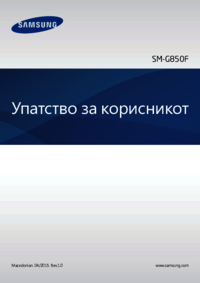













 (177 pages)
(177 pages) (119 pages)
(119 pages) (145 pages)
(145 pages) (50 pages)
(50 pages) (123 pages)
(123 pages) (109 pages)
(109 pages) (195 pages)
(195 pages) (107 pages)
(107 pages) (156 pages)
(156 pages)







Comments to this Manuals